Bảng điều khiển tài chính – Danh sách thả xuống động & Hộp kiểm là những điểm nổi bật
Tạo bởi: Prince Sethi
Về Trang tổng quan:
Trang tổng quan này hiển thị tóm tắt tài chính của công ty về doanh thu ước tính theo ngành so với doanh thu thực tế, doanh thu theo khu vực, doanh thu theo ngành, doanh thu theo sản phẩm, doanh thu theo quý, doanh thu theo năm, doanh thu theo đại diện bán hàng. Bảng điều khiển này cung cấp sự linh hoạt cho người xem để so sánh từ nhiều góc độ khác nhau.
Có 7 biểu đồ động & 7 bảng động. Vẻ đẹp của bảng điều khiển này là nó chứa tất cả thông tin trong một không gian ngắn. Thí sinh đã sử dụng các kỹ thuật cơ bản nhưng rất hiệu quả như bảng xoay, biểu đồ động với việc sử dụng các hộp kiểm, định dạng có điều kiện, dòng thời gian.
Phần tốt nhất của trang tổng quan này là nó chứa toàn bộ dữ liệu thô trong chính trang tổng quan.
Đánh giá này dành cho chủ sở hữu doanh nghiệp, những người cần một bảng điều khiển tài chính trực quan hàng ngày, nhưng hơn thế, cần khả năng dự báo và điều hành các tình huống để phát triển công ty.
Trong thế giới ngày nay, ban lãnh đạo có áp lực rất lớn trong việc cung cấp thông tin minh bạch và nhanh hơn, giúp xác định hiệu suất tổng thể của công ty. Nó theo dõi dữ liệu tài chính, giúp xem sự tăng trưởng từ nhiều khía cạnh khác nhau của ngành.
Có một số cách mà bạn có thể hình dung dữ liệu tài chính để hiểu mục tiêu của công ty. Vào tháng 10, nhóm ExcelForum đã phát động một cuộc thi trên bảng điều khiển, trong đó bạn được yêu cầu trực quan hóa dữ liệu mẫu. Thử thách đã tạo ra một sự hồi hộp lớn trong cộng đồng và thu thập được 118 mục nhập đáng kinh ngạc.
Trong bài viết này, chúng tôi sẽ hướng dẫn bạn các bước về cách tạo trang tổng quan này.
Hãy để chúng tôi xem Bảng điều khiển do Hoàng tử Sethi tạo ra trông như thế nào:
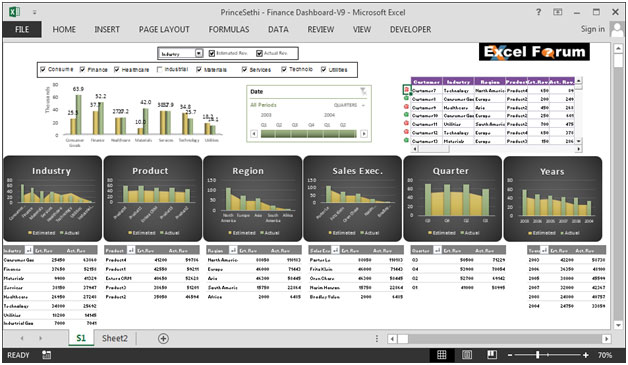
Chúng tôi đã chia bảng điều khiển này thành 9 phần thông tin. Hãy để chúng tôi xem xét từng cái riêng biệt.
Phần 1:
Trong phần này, chúng ta sẽ thấy cách sử dụng tính năng hộp kiểm, biểu đồ & dòng thời gian thông minh, chiếm ít không gian hơn trên màn hình và đồng thời hiển thị tất cả thông tin liên quan mà người xem muốn xem.
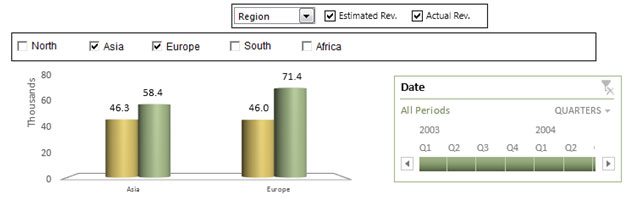
Biểu đồ trên cho phép người xem tự do chọn danh sách thả xuống để chọn từ các tùy chọn khác nhau như doanh thu theo khu vực, ngành, sản phẩm, quý, năm và đại diện bán hàng.
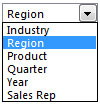
Nếu chúng ta muốn xem doanh thu theo sản phẩm, chúng ta có thể chỉ cần chọn sản phẩm từ danh sách thả xuống và biểu đồ sẽ được cập nhật động.
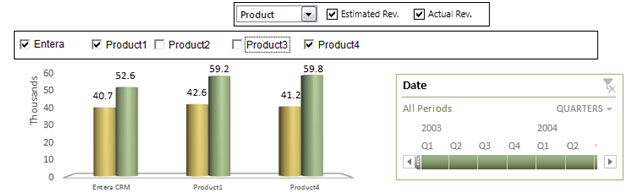
Trong biểu đồ trên, chúng ta có thể thấy tất cả các sản phẩm được liệt kê, có các hộp kiểm được sử dụng, cho phép chúng ta so sánh giữa các sản phẩm.
Hình ảnh bên dưới chứa các hộp kiểm doanh thu ước tính và doanh thu thực tế. Trong trường hợp chúng tôi muốn xem doanh thu thực tế của các sản phẩm đã chọn thì biểu đồ động cung cấp tùy chọn.
![]()
Để xem doanh thu thực tế của một vài đại diện bán hàng, chúng tôi cần chọn Đại diện bán hàng từ danh sách thả xuống & bỏ chọn hộp kiểm doanh thu ước tính.
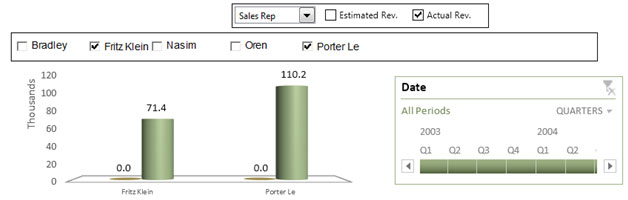
Phần 2:
Tính năng dòng thời gian cung cấp lựa chọn ngày theo quý và năm.
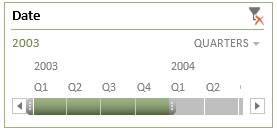
Việc lựa chọn ngày từ tính năng dòng thời gian được liên kết trực tiếp với 6 biểu đồ & bảng dưới đây.
Phần 3:
Phần này hiển thị dữ liệu thô, được sử dụng để phát triển trang tổng quan này. Tham khảo ảnh chụp nhanh bên dưới:
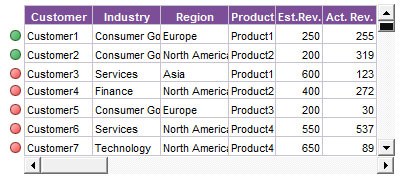
Có định dạng có điều kiện được sử dụng để biểu thị trực quan cho người xem, các quả bóng màu xanh lá cây đề cập đến Doanh thu thực tế cao hơn Doanh thu ước tính; trong khi các quả bóng màu đỏ hiển thị Doanh thu thực tế thấp hơn Doanh thu ước tính.
Có các thanh cuộn dọc và ngang được sử dụng, có thể được sử dụng để tham khảo dữ liệu thô phía sau trang tổng quan này. Do đó, người xem không bắt buộc phải chuyển đến bất kỳ trang tính nào khác để xem dữ liệu thô.
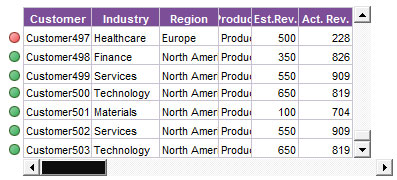
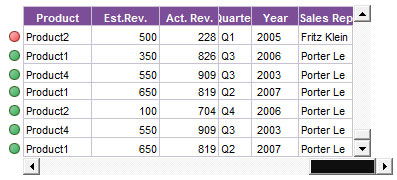
Phần 4:
Biểu đồ dưới đây cho thấy doanh thu ước tính và thực tế theo Ngành. Chúng tôi có thể chọn danh mục con từ bảng tổng hợp và nó sẽ chỉ hiển thị doanh thu Ngành đã chọn.
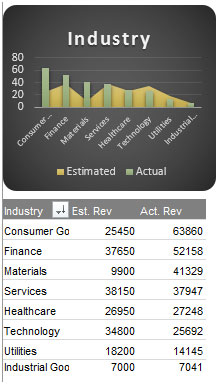
Phần 5:
Biểu đồ dưới đây cho thấy doanh thu ước tính và thực tế theo Sản phẩm. Chúng tôi có thể chọn danh mục phụ từ bảng tổng hợp và nó sẽ chỉ hiển thị doanh thu Sản phẩm đã chọn.
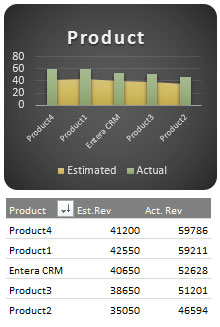
Phần 6:
Biểu đồ dưới đây cho thấy doanh thu ước tính và thực tế theo Khu vực. Chúng tôi có thể chọn danh mục con từ bảng tổng hợp và nó sẽ chỉ hiển thị doanh thu Khu vực đã chọn.
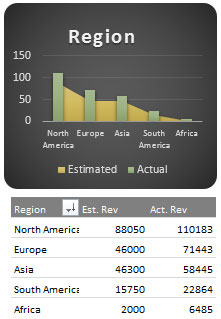
Phần 7:
Biểu đồ dưới đây cho thấy doanh thu ước tính và thực tế của Nhân viên kinh doanh. Chúng tôi có thể chọn danh mục phụ từ bảng tổng hợp và nó sẽ chỉ hiển thị doanh thu Nhân viên bán hàng đã chọn.
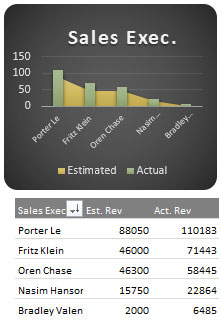
Phần 8:
Biểu đồ dưới đây cho thấy doanh thu ước tính và thực tế theo Quý. Chúng tôi có thể chọn danh mục con từ bảng tổng hợp và nó sẽ chỉ hiển thị doanh thu Quý đã chọn.
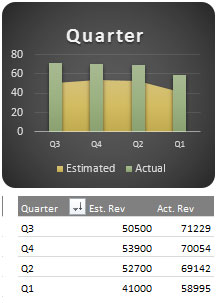
Phần 9:
Biểu đồ dưới đây cho thấy doanh thu ước tính và thực tế theo Năm. Chúng tôi có thể chọn danh mục con từ bảng tổng hợp và nó sẽ chỉ hiển thị doanh thu Năm đã chọn.
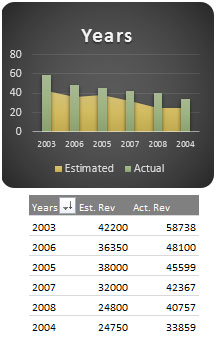
Các máy thái được lọc theo Ngành, Sản phẩm & năm. Nếu chúng tôi chọn bất kỳ ngành cụ thể nào có kết hợp sản phẩm và năm thì tất cả dữ liệu sẽ được cập nhật tương tác.
Sử dụng bảng điều khiển này, chúng tôi có thể có một cái nhìn rõ ràng về ngành tài chính và do đó chúng tôi có thể nhận được thông tin từ các quan điểm khác nhau.